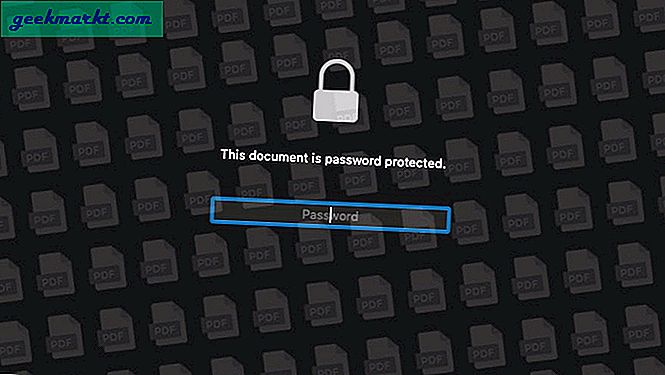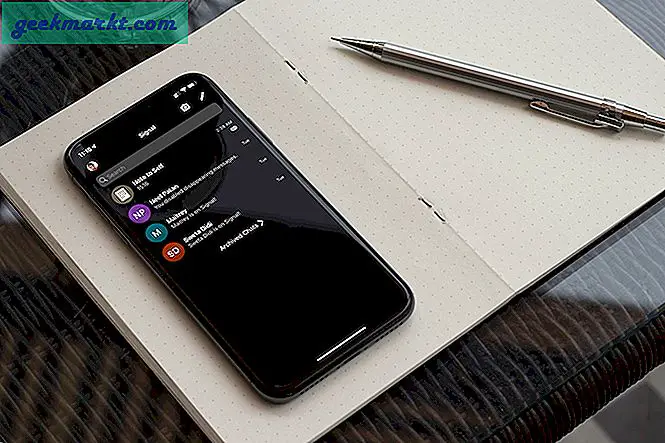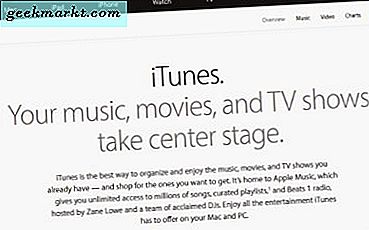
Hvis du har brugt iTunes i nogen tid, er din købshistorik sandsynligvis lang og varieret. Hvis det er noget som mit, vil det indeholde lidt af alt, musik, tv-shows, en bog eller tre og nogle tilfældige apps smidt ind for godt. Hvis du vil, eller tør at se din iTunes-købshistorie, viser denne vejledning dig hvordan.
For de få mennesker på planeten, der ikke ved hvad iTunes er, er det Apple-netbutikken. Det sælger apps, musik, film, tv-shows, bøger og magasiner. Det giver dig mulighed for at købe digitale versioner af mærkevaremedier og bruge dem på din Apple-enhed. Du kan også bruge iTunes til Windows.
Ved at administrere dine køb kan du genindlæse tidligere købte varer, sørg for, at ingen andre har fået fat i dit login og for at se, hvor meget du har brugt gennem årene.

Se din iTunes-købshistorik
Hvis du vil se din iTunes-købshistorie, tager det kun et par sekunder.
- Åbn iTunes og log ind med dit Apple ID.
- Vælg Konto fra topmenuen.
- Vælg Vis min konto og indtast dit kodeord, når du bliver bedt om det.
- Rul ned på kontosiden for at se din købshistorik.
- Vælg linket Se alt tekst til højre for at indlæse alle køb.
Afhængigt af hvor mange indkøb du har foretaget, kan det tage lidt tid at indlæse. Når du først er indlæst, skal du se alt, hvad du har købt siden du begyndte at bruge iTunes.
Se din købshistorie uden iTunes
For at få hele billedet skal du virkelig have iTunes installeret på din computer. Hvis du ikke har adgang til det på det tidspunkt, kan du tjekke nogle detaljer med en iPhone eller iPad.
- Naviger til Indstillinger og iTunes & App Store.
- Indtast dit Apple ID, hvis du bliver bedt om det.
- Tjek betalingsoplysninger, og du skal have adgang til de sidste 90 dages købsværdi. Dette virker ikke på alle enheder tilsyneladende, så din kilometertal kan variere.
Alternativt kan du besøge Apple Report a Problem-siden for at se aktiviteten for de sidste 90 dage.
Grav ind i din iTunes-købshistorie
Når du først har præsenteret din liste over køb, kan du hente lidt mere information, hvis du ønsker det.
Vælg den grå pil ved siden af et køb for at se flere oplysninger om det. Det vil vise tid og data, ordrenummer, nøjagtige varer, omkostninger og andre relevante data. Herfra kan du gå videre eller rapportere et problem med et køb.

Håndtering af uoverensstemmelser i din iTunes-købshistorie
Hvis du kigger på din iTunes-købshistorie for at se, om din konto er blevet kompromitteret, kan du se her præcis, hvad der blev købt og hvornår. Hvis du ser noget galt, skal du tjekke din kredit- eller debetkonto for at se om pengene blev taget. Hvis det var, skal du vælge knappen Rapporter et problem ved siden af Udført.
Før du rapporterer et problem til Apple, giver det mening at kontrollere, om der er en anden grund til uoverensstemmelsen. Der er en vis kontostatus, der kan betyde, at din historie ikke ligner, at du tror det skulle. De omfatter godkendelsesbevis, forsinket gebyr, abonnementsfornyelse eller et familiedelingskøb.
En godkendelseshold er, hvor din bank har et køb for at kontrollere dets gyldighed. De kan kontakte dig for at sikre, at det er legitimt. Dette sker normalt kun, når du først køber på iTunes, eller hvis noget flagger det op til bankens systemer.
En forsinket afgift er ofte den samme som en godkendelseshold. Noget i din bank holder op med betaling. Dette er sjældent og normalt meget midlertidigt.
Et abonnementsfornyelse kan dukke op i din købshistorie som følge af, at nogen deltog i familiedeling. Dette er en almindelig forespørgsel, da nogen, der deltager i familiedeling, bringer deres abonnementer med dem, hvilket vil fremgå af købshistorikken.
Et familiedelingskøb er hvor en person i Family Sharing foretager et køb. Du må ikke genkende det, så du skal kontrollere med din familie for at kontrollere.
Hvis du ser noget, du ikke genkender i din iTunes-købshistorie, og har kontrolleret disse betingelser, skal du straks rapportere problemet til Apple. Besøg Apple-afgifter-informationssiden for at lære mere om administration af betalinger.
Du kan også fjerne betalingsmåden, hvis du ser aktivitet, der sker lige nu også. Du kan altid tilføje det igen senere.
Så nu ved du, hvordan du kan se din iTunes-købshistorie og hvad du skal gøre, hvis du ser en uoverensstemmelse. Håber det hjælper!